Это продолжение цикла статей про разные системы мониторинга серверов. Я уже написал про AWstats-систему анализа логов Web-сервера, в этой статье пойдёт речь о Munin.
Munin — это мощная система мониторинга параметров сервера, настолько мощная что я не знаю больше половины параметров которых она просматривает, а ещё есть множество плагинов которые расширяют функционал Munin. Для затравочки выложу скриншот меню, чтобы Вы посмотрели какие параметры он отслеживает. У этой системы есть аналог Zabbix, не знаю как он работает, если будет время посмотрю и её.
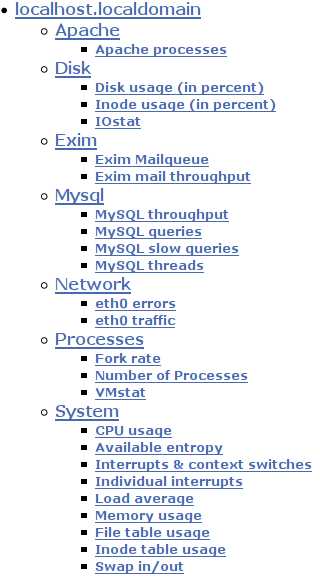
И по каждому такому параметру он строит вот такие четыре графика(за день, неделю, месяц и год). Скриншот кликабелен.
Сам Munin написан на Perl’е и состоит из двух частей, Munin и Munin-node. Первая работает как сервер и с определённой периодичностью опрашивает node’ы, которые собирают статистику с хостов на которые они установлены и отображает эту статистику через Web-интерфейс. Таким образом при помощи одного Munin-сервера мы можем производить мониторинг любого количества серверов. Так же существует munin-node-win node для Windows систем. Можно установить серверную и клиентскую часть на один компьютер, эту установку мы и рассмотрим.
Установка Munin.
Под Ubuntu серверная часть устанавливается командой
sudo apt-get install munin
а клиентская
sudo apt-get install munin-node
Они могут быть установлены на один компьютер.
После установки надо всё настроить. Конфигурационные файлы лежат в директории /etc/munin , munin.conf — конфиг Munin-сервера, munin-node.conf — конфиг Munin-nod’а.
Конфиг Munin-сервера довольно простой и по умолчанию почти весь закоментирован, кроме назначения различных служебных директорий и имени сервера. Для начала работы здесь ничего можно не менять.
Конфиг Munin-node ещё проще. Но для безопасности лучше разрешить опрашивать nod’ы только с одного определённого адреса т.е поменять строчку
host *на
host 127.0.0.1
Если у Вас Munin-node стоит не на той же машине на которой Munin, то поставьте адрес Munin-сервера.
После изменения настроек надо перезагрузить Munin-node
sudo /etc/init.d/munin-node restart
Всё теперь уже можно смотреть эти непонятные графики. Введите в браузере адрес http://localhost/munin/ и вы увидите свою статистику(если вы ничего не меняли в настройках Apache). Если захотите сделать Munin как отдельный виртуальный хост все файлы отвечающие за работу Web-интерфейса лежат в /var/www/munin, дальше я думаю вы знаете что делать.
П.С. В Munin нет своей штатной системы защиты, поэтому защиту вашей статистике от лишних глаз придётся осуществлять средствами Apach’а.
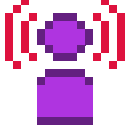
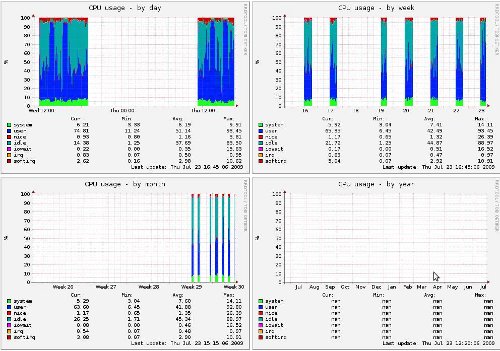
Помогите пожалуйста настроить munin
Установил все по инструкции, ввел в адресную строку браузера http://мой_хост/munin/
и получил ответ
Forbidden
You don’t have permission to access /munin on this server.
Стукните плиз в аську: четыре 0 три 536 0 четыре два
Большое спасибо